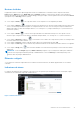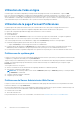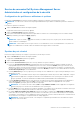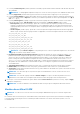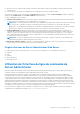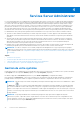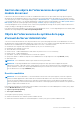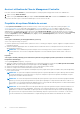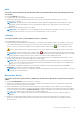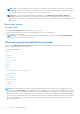Users Guide
Table Of Contents
- Introduction
- Installation
- Mise à jour de composants système particuliers
- Storage Management Service (Service de gestion de stockage)
- Instrumentation Service
- Contrôleur d'accès à distance (RAC)
- Journaux
- Nouveautés de cette version
- Disponibilité des normes de Systems Management
- Page d'accueil de Server Administrator
- Autres documents utiles
- Obtention d'une assistance technique
- Contacter Dell
- Configuration et administration
- Contrôle des accès basé sur des rôles
- Authentification
- Cryptage
- Attribution des privilèges d'utilisateur
- Ajout d'utilisateurs à un domaine sur des systèmes d'exploitation Windows
- Création d'utilisateurs Server Administrator sur les systèmes d'exploitation Red Hat Enterprise Linux et SUSE Linux Enterprise Server pris en charge
- Création d'utilisateurs avec des privilèges d'utilisateur
- Création d'utilisateurs avec des privilèges d'utilisateur privilégié
- Modification des privilèges d'utilisateur Server Administrator sur les systèmes d'exploitation Linux
- Création d'utilisateurs Server Administrator pour VMware ESX 4.X, ESXi 4.X et ESXi 5.X
- Désactivation de comptes d'invités et anonymes sur des systèmes d'exploitation Windows pris en charge
- Configuration de l'agent SNMP
- Configuration de l'agent SNMP sur les systèmes exécutant des systèmes d'exploitation Windows pris en charge
- Activation de l'accès SNMP sur des hôtes distants (Windows Server 2003 uniquement)
- Modification du nom de communauté SNMP
- Configuration de votre système pour envoyer des interruptions SNMP à une station de gestion
- Configuration de l'agent SNMP sur les systèmes exécutant un système d'exploitation Red Hat Enterprise Linux pris en charge
- Configuration du contrôle d'accès de l'agent SNMP
- Actions d'installation de l'agent SNMP de Server Administrator
- Modification du nom de communauté SNMP
- Configuration de votre système pour envoyer des interruptions à une station de gestion
- Configuration de l'agent SNMP sur les systèmes exécutant des systèmes d'exploitation SUSE Linux Enterprise Server pris en charge
- Actions d'installation SNMP de Server Administrator
- Activation de l'accès SNMP à partir d'hôtes distants
- Modification du nom de communauté SNMP
- Configuration de l'agent SNMP sur des systèmes exécutant des systèmes d'exploitation VMware ESX 4.X pris en charge sur les bases d'informations de gestion Proxy VMware
- Configuration de l'agent SNMP sur des systèmes exécutant les systèmes d'exploitation VMware ESXi 4.X et ESXi 5.X pris en charge
- Configuration de votre système pour envoyer des interruptions à une station de gestion
- Configuration du pare-feu sur les systèmes exécutant les systèmes d'exploitation Red Hat Enterprise Linux et SUSE Linux Enterprise Server pris en charge
- Utilisation de Server Administrator
- Ouverture et fermeture de session
- Ouverture d'une session Server Administrator sur le système local
- Connexion au système géré de Server Administrator — Utilisation de l'icône de bureau
- Connexion au système géré de Server Administrator — Utilisation du navigateur Web
- Ouverture d'une session Central Web Server
- Utilisation de l'ouverture de session Active Directory
- Connexion directe
- Configuration des paramètres de sécurité sur des systèmes exécutant un système d'exploitation Microsoft Windows pris en charge
- Page d'accueil de Server Administrator
- Utilisation de l’aide en ligne
- Utilisation de la page d'accueil Préférences
- Utilisation de l'interface de ligne de commande de Server Administrator
- Ouverture et fermeture de session
- Services Server Administrator
- Gestion de votre système
- Gestion des objets de l'arborescence du système/module de serveur
- Objets de l'arborescence du système de la page d'accueil de Server Administrator
- Gestion des préférences : Options de configuration de la page d'accueil
- Utilisation de Remote Access Controller
- Affichage des informations de base
- Configuration du périphérique d'accès à distance pour utiliser une connexion LAN
- Configuration du périphérique d'accès à distance pour utiliser une connexion par port série
- Configuration du périphérique d'accès à distance pour utiliser une communication série sur le LAN
- Configuration supplémentaire pour iDRAC
- Configuration des utilisateurs du périphérique d'accès à distance
- Définition des alertes de filtre d'événements sur plateforme
- Journaux de Server Administrator
- Définition d'actions d'alerte
- Définition d’actions d’alerte pour les systèmes exécutant les systèmes d’exploitation Red Hat Enterprise Linux et SUSE Linux Enterprise Server pris en charge
- Définition des actions d'alerte sous Microsoft Windows Server 2003 et Windows Server 2008
- Définition de l'action d'alerte Exécuter l'application sous Windows Server 2008
- Messages d'alertes de filtres d'événements sur plateforme du contrôleur BMC/iDRAC
- Dépannage
- Questions fréquemment posées
Boutons de tâches
La plupart des fenêtres ouvertes depuis la page d'accueil de Server Administrator contiennent au moins cinq boutons de tâches :
Print (Imprimer), Export (Exporter), Email, Help (Aide) et Refresh (Actualiser). D'autres boutons de tâches sont inclus dans les
fenêtres spécifiques de Server Administrator. La fenêtre Log (Journal), par exemple, contient également les boutons de tâches Save As
(Enregistrer sous) et Clear Log (Effacer le journal).
● Si vous cliquez sur Print ( ), une copie de la fenêtre ouverte s'imprime sur votre imprimante par défaut.
● Si vous cliquez sur Export (
), cela génère un fichier texte qui répertorie les valeurs de chaque champ de données de la fenêtre
ouverte. Le fichier d'exportation est enregistré sur un emplacement de votre choix. Pour en savoir plus sur la personnalisation du
délimiteur qui sépare les valeurs des champs de données, voir « Setting User » (Configurer l'utilisateur) et « System Preferences »
(Préférences système).
● Si vous cliquez sur Email ( ), cela crée un message email adressé au destinataire email que vous avez spécifié. Pour des
instructions pour configurer le serveur email et le destinataire email par défaut, voir « Setting User » et « System Preferences ».
● Si vous cliquez sur Refresh (Actualiser) ( ), les informations sur la condition des composants du système sont rechargées dans
la zone des données de la fenêtre d'action.
● Si vous cliquez sur Save As, un fichier HTML de la fenêtre d'action est enregistré dans un fichier .zip.
● Si vous cliquez sur Clear Log, tous les événements du journal affichés dans la zone de données de la fenêtre d'action sont supprimés.
● Si vous cliquez sur Help (Aide) ( , des informations détaillées concernant la fenêtre spécifique ou le bouton de tâche affiché
apparaissent.
REMARQUE :
Les boutons Export (Exporter), Email et Save As (Enregistrer sous) sont uniquement visibles par les utilisateurs
connectés avec des privilèges d'utilisateur privilégié ou d'administrateur. Le bouton Clear Log est visible uniquement pour les
utilisateurs dotés de privilèges d'administrateur.
Éléments soulignés
Si vous cliquez sur un élément souligné dans la zone de données de la fenêtre d'action, des détails supplémentaires sur cet élément
s'affichent.
Indicateurs de niveau
Les capteurs de température, des ventilateurs et de tension sont tous représentés par un indicateur de niveau. Par exemple, la figure
suivante illustre les résultats d'un capteur de ventilateur de l'UC.
Figure 3. Indicateur de niveau
Utilisation de Server Administrator
31